
Pressemitteilung -
3 nützliche Tools, um YouTube-Videos auf pCloud hochzuladen
Was ist pCloud
# Einführung in pCloud
pCloud ist ein Cloud-Speicherdienst, der es Nutzern ermöglicht, ihre Dateien und Ordner von jedem Gerät und jeder Plattform hochzuladen und zu speichern, z. B. iOS- und Android-Geräte, MacOSX, Windows OS und Linux. Wenn Sie pCloud auf mehreren Geräten installiert haben, wird jede Datei, die Sie auf einem Gerät speichern, automatisch auf allen anderen Geräten synchronisiert. Aufgrund dieser Vorteile möchten viele Menschen YouTube-Videos in pCloud speichern.
# Funktionen von pCloud
- Dateiverwaltung: Alle Dateien werden synchron hochgeladen. Egal, ob Sie Dateien über das Web, den Desktop oder ein mobiles Gerät hochladen, alle hochgeladenen Dateien werden mit anderen Geräten synchronisiert. Innerhalb der App gibt es eine Suchfunktion. Geben Sie einfach den Namen der Datei oder des Ordners ein, nach dem Sie suchen, und Sie können ihn sofort finden. Zusätzlich können Nutzer, die ein Premium-Abonnement abgeschlossen haben, gelöschte Dateien 30 Tage lang im Papierkorb speichern. Nicht-Premium-Nutzer können diese für 15 Tage speichern.
- Dateifreigabe: Sie können freigegebene Ordner erstellen und andere pCloud-Nutzer einladen, Dateien gemeinsam hochzuladen. Darüber hinaus können Sie Ihre Dateien mit Freunden und Familie teilen, auch wenn diese kein pCloud-Konto haben. Jeder, der Zugriff auf den Link hat, kann die freigegebenen Dateien in jedem Browser ansehen und herunterladen.
- Sicherheit: pCloud verwendet TLS- und SSL-Verschlüsselung, um Ihre Daten beim Übertragen von Ihrem Gerät zu pCloud zu schützen. Darüber hinaus können Sie durch ein Abonnement der pCloud-Verschlüsselung bestimmte Dateien verschlüsseln. Dies bedeutet, dass nur Sie den Schlüssel zur Entschlüsselung Ihrer Dateien besitzen.
Vielleicht interessiert Sie auch: So speichern Sie YouTube-Musik einfach in iCloud
Wie lade ich YouTube-Videos auf pCloud hoch
Die Methode zum Hochladen von YouTube-Videos auf pCloud lässt sich in 2 Phasen unterteilen. Zunächst müssen Sie YouTube-Videos auf Ihren Computer herunterladen. Anschließend übertragen Sie die YouTube-Videos auf pCloud. Für die erste Phase benötigen Sie ein Tool zum Herunterladen von YouTube-Videos. Hier sind einige Video-Downloader, die wir empfehlen.
1. MiniTool Video Converter
MiniTool Video Converter ist eine Anwendung, die die Funktionen des Video-Downloads, der Video-Konvertierung und der Bildschirmaufnahme kombiniert. Sie kann YouTube-Videos auf Ihren Computer herunterladen und sie in MP3-, MP4-, WebM– oder WAV-Formate exportieren. Darüber hinaus unterstützt MiniTool Video Converter das Herunterladen von Untertiteln des Videos. Wenn die Untertitel mehrere Sprachoptionen haben, kann MiniTool Video Converter diese erkennen und Sie können eine der Sprachen zum Herunterladen auswählen.
Am wichtigsten ist, dass MiniTool Video Converter das gleichzeitige Herunterladen von 10 Videos unterstützt, was Ihnen hilft, eine Playlist schnell herunterzuladen.
Befolgen Sie diese Schritte, um Videos von YouTube herunterzuladen:
1. Installieren Sie die neueste Version von MiniTool Video Converter und starten Sie es. Wählen Sie dann die Registerkarte Video Herunterladen.

2. Fügen Sie die Video-URL in die Adressleiste ein und klicken Sie dann auf das Herunterladen-Symbol auf der linken Seite der Adressleiste.
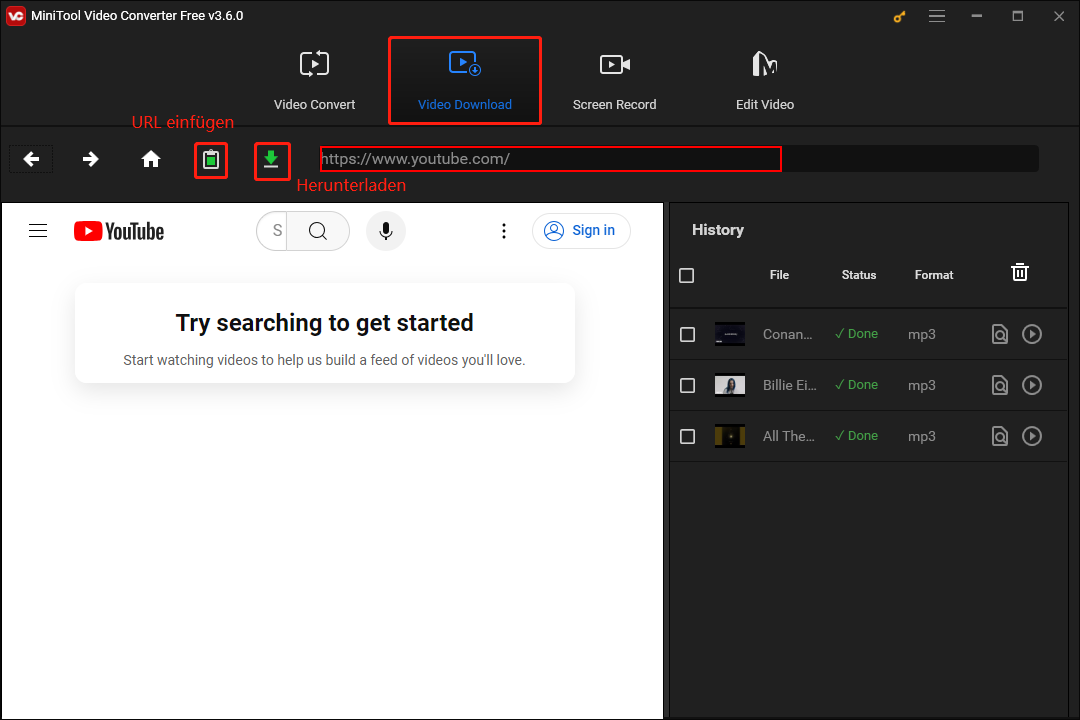
3. Wählen Sie ein Exportformat. Wenn Sie das Video in einem Videoformat exportieren möchten, sollten Sie MP4 oder WebM wählen. Wählen Sie dann, ob Sie Untertitel herunterladen möchten, und klicken Sie schließlich auf die Schaltfläche HERUNTERLADEN.
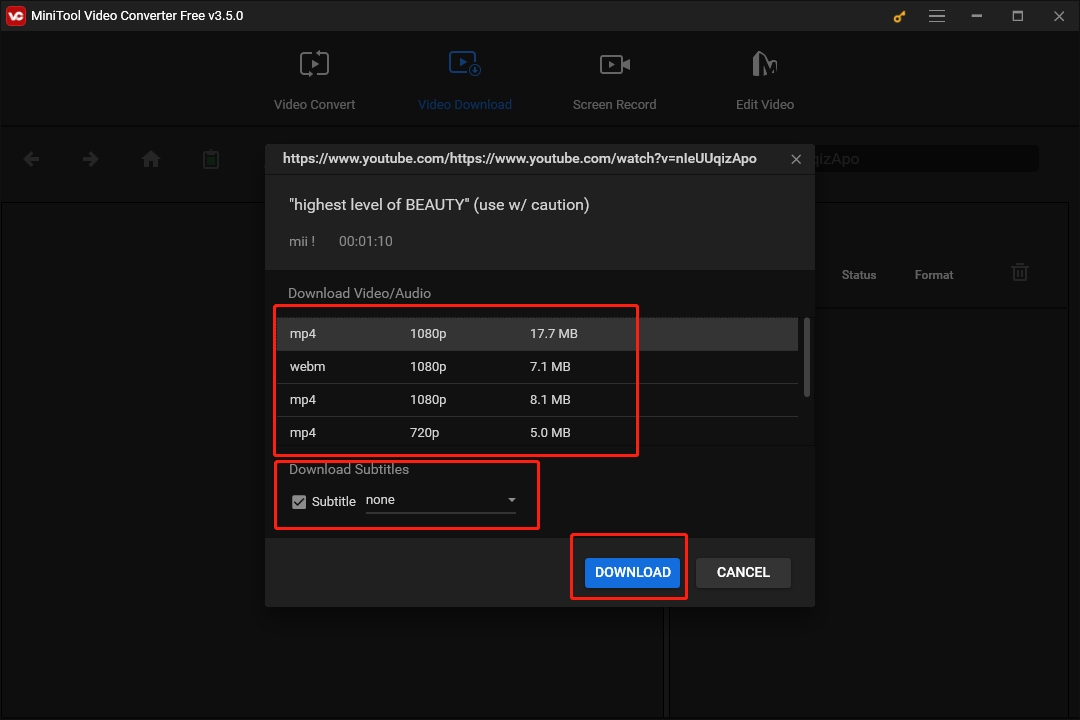
4. Nach dem Herunterladen des Videos erscheint es in der Spalte Verlauf auf der rechten Seite. Suchen Sie das heruntergeladene Video, klicken Sie auf Zur Datei navigieren, um auf den Ordner zuzugreifen, in dem das Video gespeichert ist, und klicken Sie auf Abspielen, um das heruntergeladene Video in der Vorschau anzusehen.
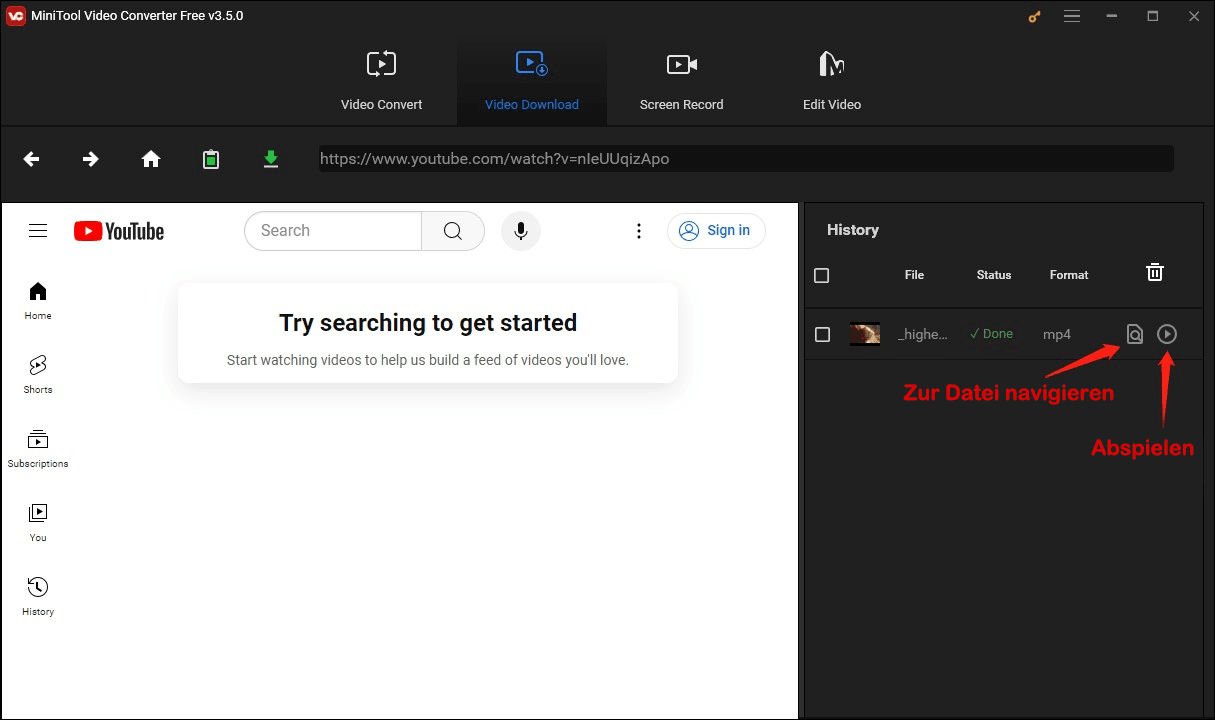
Nun können Sie YouTube-Videos auf Ihrem Computer speichern.
2. iTubeGo
iTubeGo ist eine Anwendung zum Herunterladen von YouTube-Videos sowie zum Konvertieren von Video- und Audiodateien. Im Vergleich zu anderen Video-Downloadern ist iTubeGo einzigartig, da es einen integrierten Browser in der Anwendung hat, mit dem Sie direkt auf die Plattformen zugreifen können. iTubeGo unterstützt 8K-, 4K- und HD-Downloads von vielen Streaming-Plattformen und Websites, darunter YouTube, Facebook, Instagram, Dailymotion, TikTok und Vimeo. Es ist ein nützliches Tool, um Ihnen das Problem „Wie lade ich YouTube-Videos auf pCloud hoch“ zu helfen.
Es stehen mehrere Video- und Audioformate auf iTubeGo zur Verfügung, einschließlich zahlreicher Videoqualitätsoptionen für Konvertierungen. iTubeGo unterstützt Playlists und Massen-Downloads. Und es verfügt über ein Schneidwerkzeug, mit dem Sie Videos oder Audiodateien vor dem Herunterladen und Konvertieren zuschneiden können. Darüber hinaus unterstützt iTubeGo das Erstellen einer verschlüsselten Datei, was eine Funktion ist, die viele andere Video-Downloader nicht haben.
Wie lade ich YouTube-Videos auf pCloud hoch? Verwenden Sie die folgenden Schritte:
1. Laden Sie iTubeGo auf Ihr Gerät herunter und installieren Sie es, und starten Sie es dann.
2. Auf der linken Seite sehen Sie 3 Registerkarten. Wählen Sie die Option Herunterladen.
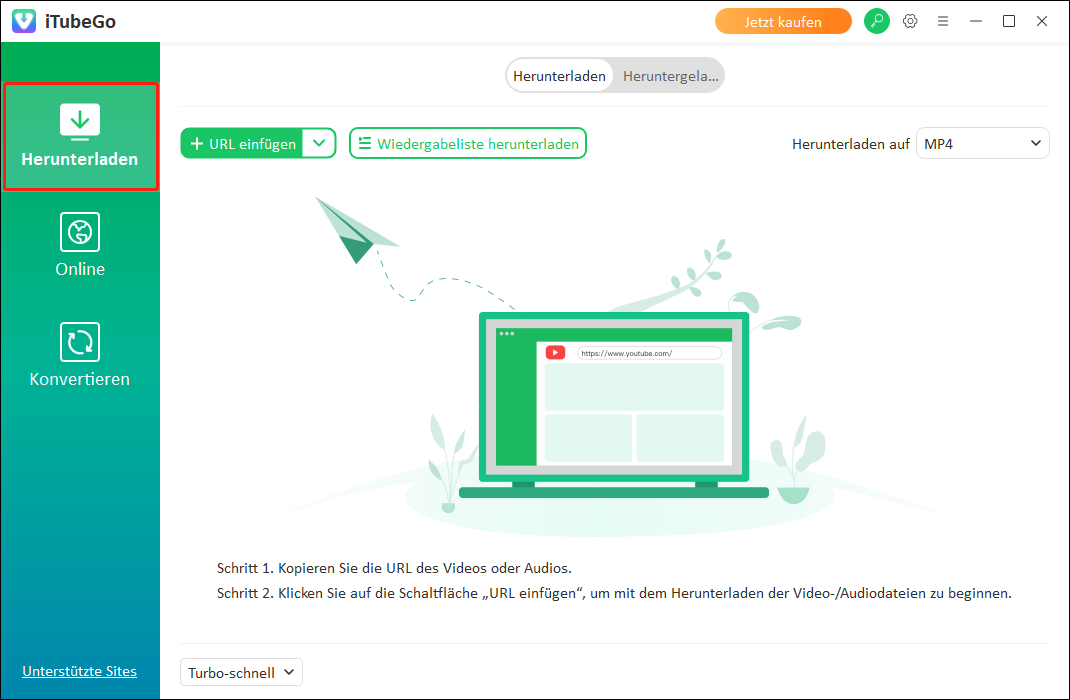
3. Gehen Sie zu YouTube und kopieren Sie den Link des Videos, das Sie herunterladen möchten.
4. Gehen Sie zurück zu iTubeGo und klicken Sie auf die Schaltfläche URL einfügen.
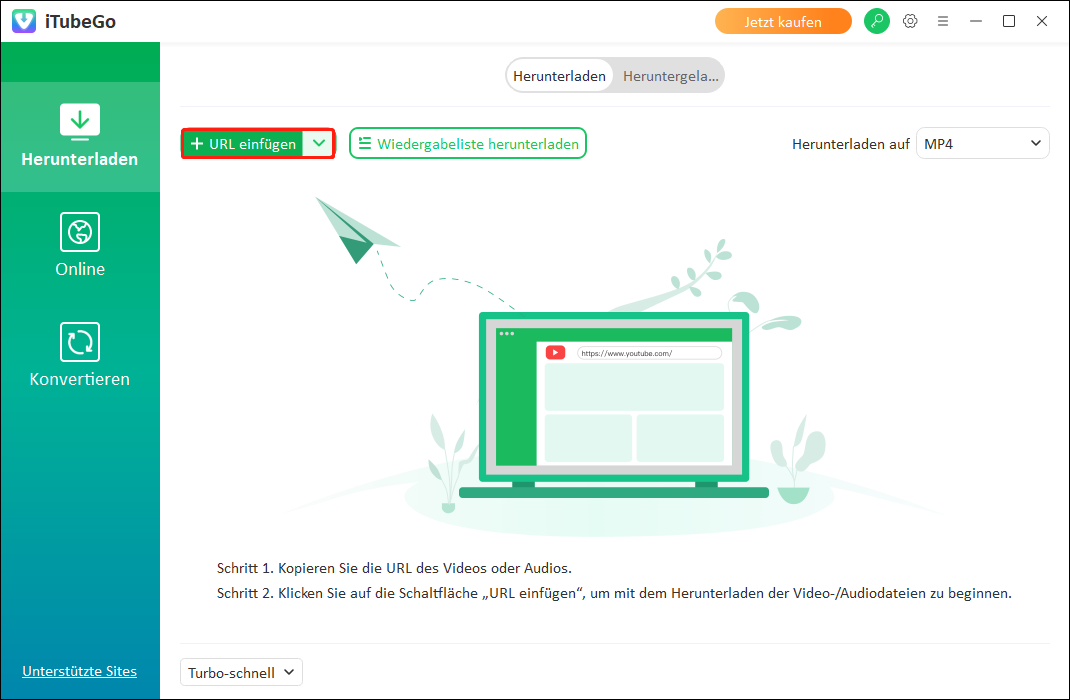
5. Fügen Sie den Videolink in das Textfeld ein und klicken Sie auf Herunterladen.

Links
Themen
Kategorien
MiniTool® Software Ltd. ist ein professionelles Software-Entwicklungsunternehmen und stellt den Kunden komplette Business-Softwarelösungen zur Verfügung. Die Bereiche fassen Datenwiederherstellung, Datenträgerverwaltung, Datensicherheit und den bei den Leuten aus aller Welt immer beliebteren YouTube-Downloader sowie Videos-Bearbeiter. Bis heute haben unsere Anwendungen weltweit schon über 40 Millionen Downloads erreicht. Unsere Innovationstechnologie und ausgebildeten Mitarbeiter machen ihre Beiträge für Ihre Datensicherheit und -integrität.

